Microsoft er et af de virksomheder, der lærer afprøve & fejl. Dens reddende nåde er, at den lytter til sine brugere og forsøger at give dem, hvad de ønsker / har brug for. Vindue 8 og ødelæggelsen af den aksede Start-menu er et eksempel på, at Microsoft dræber en meget elsket funktion meget til utilfredshed med dets brugere. Microsoft har forsøgt at ændre udseendet på Windows, og i det forsøg har det dræbt endnu et meget elsket visuelt aspekt af Windows, dvs. Aero-temaet og gaussian sløring, der gjorde Windows Vista og 7 til at se pæn ud. Folk har naturligvis fundet måder at bringe det tilbage på, og her er et meget godt forsøg, som vi har prøvet.

Download filerne, der er knyttet til i slutningen af dette indlæg, og følg derefter disse trin;
Trin 1: Ekstraher filerne til roden af dit C-drev (eller hvilket som helst drev det er, du har installeret Windows i)
Trin 2: Højreklik på installx64.bat eller installx86.bat (afhængigt af dit system) og kør det som administrator
Trin 3: Kør AeroGlassx64.exe eller AeroGlassx86.exe (igen afhængigt af dit system) fil. Efter dette trin skal dine windows til alle desktop-apps have en farvet titelbjælke. Du kan muligvis også få en fejl 'Programmet kan ikke starte, fordi MSVCR120.dll mangler fra din computer', som du først skal løse.
Rettelse Programmet kan ikke starte, fordi MSVCR120.dll mangler fra din computer Fejl: Download og kør omdistribueringerne fra Microsoft. Du kan få dem her. Når fejlen er løst, skal du gentage trin 3.
Trin 4: Kør AeroGlassGUI.exe og aktiver Aero og slør fra fanen Tema & udseende. For at få det bedste udseende skal du vælge skrivebordets baggrund som temaatlas og glasreflektionsbillede.
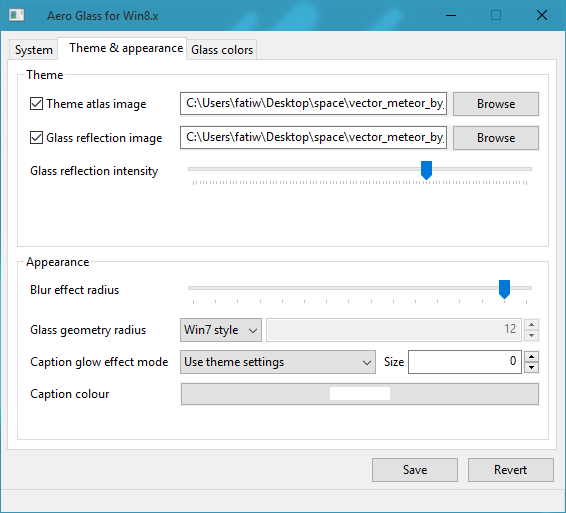
Og under Glasfarver skal du vælge farver fra baggrunden, så det passer godt til alt andet i Windows 10.
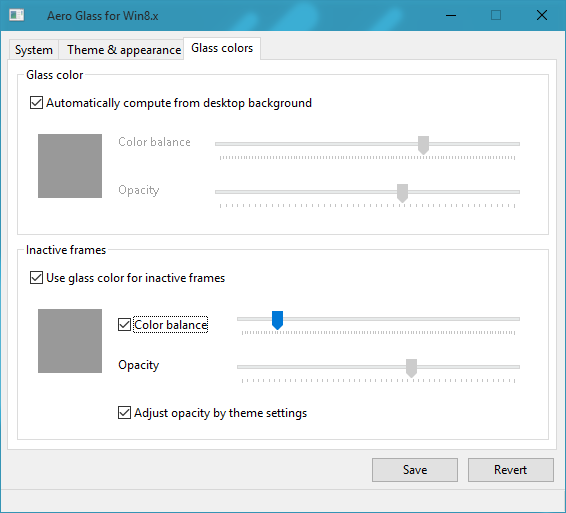
Download Aero Glass For Win8.x
Via computerhåndværk













Kommentarer